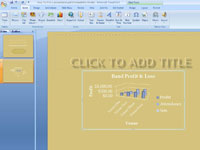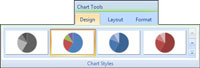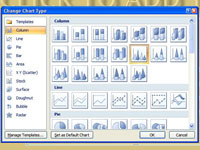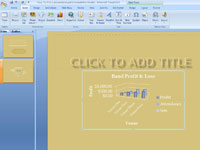A PowerPoint segítségével 14 alapvető típusú diagramot hozhat létre. Minden PowerPoint-típus más-más hangsúllyal közvetíti az információkat. A PowerPoint nem kényszeríti arra, hogy előre eldöntse a végső diagramtípust. Például egyszerűen módosíthatja a diagram típusát anélkül, hogy módosítaná a különböző régiók értékesítési relatív teljesítményét hangsúlyozó oszlopdiagramon ábrázolt diagramadatokat olyan vonaldiagrammá, amely az eladások időbeli növekedését vagy csökkenését hangsúlyozza. Az adatokhoz legmegfelelőbb diagram típusa az adatok természetétől és az adatok azon szempontjaitól függ, amelyeket kiemelni kíván.
A diagramtípusok módosításához kövesse az alábbi lépéseket:
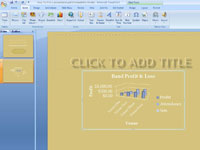
1 Kattintson a diagramra a kiválasztásához.
Amikor kiválaszt egy diagramot, a szalaghoz hozzáadódik egy három lapból álló készlet, az úgynevezett Diagrameszközök.
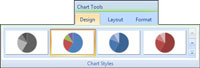
2 Kattintson a Tervezés fülre.
Megjelennek a tervezési eszközök.
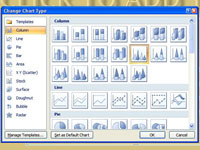
3 Kattintson a Diagramtípus módosítása gombra.
A PowerPoint diagramtípusok galériáját jeleníti meg.
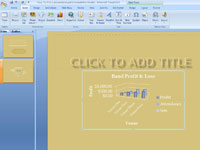
4 Kattintson a kívánt diagramtípusra.
Válasszon egy diagramtípust a Galériából, majd kattintson az OK gombra.